Jeśli używasz komputera lub laptopa wyposażonego w urządzenie USB 2.0, możesz doświadczać prędkości transferu ograniczonych do 35 Mb/s, w przeciwieństwie do znacznie szybszego USB 3.0, który może osiągnąć do 625 Mb/s — zakładając, że Twoje urządzenie jest nowsze niż dwa lub trzy lata. To ograniczenie może prowadzić do frustracji, szczególnie podczas przesyłania dużych plików lub filmów, nawet jeśli używasz pendrive’a, który twierdzi, że oferuje optymalne prędkości transferu.
Chociaż nie da się drastycznie zwiększyć prędkości transferu, możesz potencjalnie podwoić prędkość połączenia USB 2.0, stosując kilka skutecznych technik. Postępuj zgodnie z poniższymi wskazówkami, aby uprościć transfery dużych plików i poprawić swoje doświadczenia.
Zwiększanie prędkości przesyłania danych z pendrive’a
Wielu użytkowników zgłasza wolne prędkości transferu USB, które czasami mogą spaść do zaledwie kilobajtów na sekundę. W tym artykule oferujemy strategie zwiększania prędkości transferu danych na Twoim Pendrive, która może się wahać od 50 do 100 Mb/s w zależności od możliwości przetwarzania Twojego komputera.
Kilka elementów może mieć wpływ na wydajność transferu danych Twojego Pendrive’a, a my zajmiemy się każdym z nich. Oto spojrzenie na różne czynniki, które mogą mieć wpływ na prędkość transferu:
- Tabela alokacji plików na pendrive’ie
- Ustawienia urządzenia
- Typy przesyłanych plików
- Wydajność systemu operacyjnego i sprzętu
- Kilka dodatkowych czynników
Te elementy odgrywają kluczową rolę w określaniu prędkości transferu Twojego Pendrive’a. Teraz przyjrzyjmy się skutecznym metodom ich optymalizacji.
1. Tabela alokacji plików na Twoim pendrive
File Allocation Table (FAT) to system, który organizuje alokację pamięci na Twoim Pendrive. Aby zwiększyć wydajność, zaleca się usunięcie tych tabel przed rozpoczęciem transferu danych.
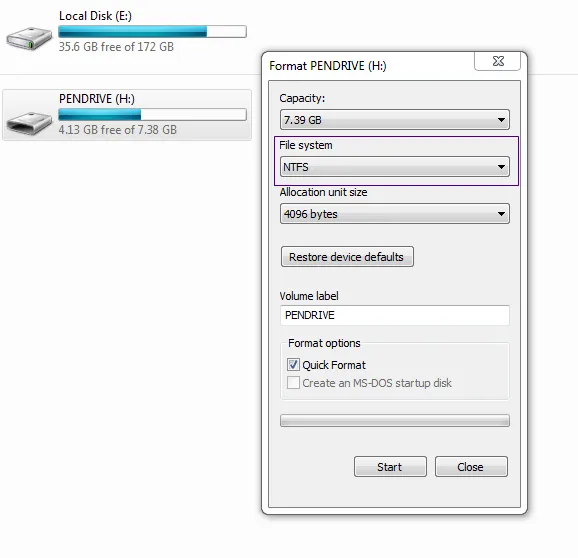
- Podłącz Pendrive’a do portu USB komputera.
- Kliknij prawym przyciskiem myszy ikonę dysku w Moim komputerze.
- Wybierz Właściwości i przejdź do opcji Format.
- Z menu rozwijanego System plików wybierz NTFS.
- Kliknij Formatuj, aby zoptymalizować wydajność swojego Pendrive’a.
- Zawsze wykonaj kopię zapasową danych przed zastosowaniem tej metody.
2. Zasady dotyczące urządzeń
Poniższe kroki pomogą Ci dostosować zasady urządzenia, aby uzyskać optymalną wydajność. Upewnij się, że postępujesz zgodnie z nimi ściśle, aby zwiększyć szybkość działania Pendrive’a.
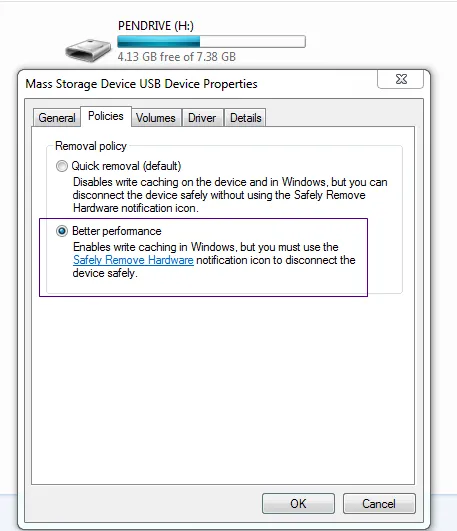
- Włóż pendrive’a do portu USB i kliknij prawym przyciskiem myszy ikonę dysku, aby uzyskać dostęp do Właściwości.
- Przejdź do zakładki Policies i włącz opcję Better performance . Kliknij OK po zakończeniu.
Ta zmiana powinna przyczynić się do poprawy wydajności Twojego Pendrive’a.
3. Oceń wydajność swojego komputera
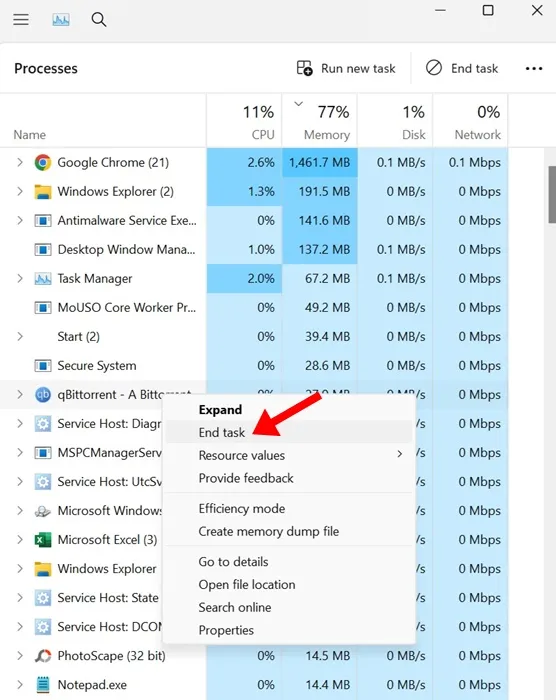
Wydajność komputera może znacząco wpłynąć na szybkość transferu danych USB. Zapewnienie wydajnego działania systemu prawdopodobnie odzwierciedli podobne prędkości transferów danych na Pendrive.
Jeśli napotkasz problemy z wydajnością związane z niskim wykorzystaniem pamięci RAM, procesora lub dysku twardego/SSD, rozważ zamknięcie aplikacji działających w tle.
4. Sprawdź, czy na dysku nie ma błędów
Jeśli podejrzewasz, że niska prędkość transferu danych jest związana z błędami, wykonaj poniższe czynności, aby rozwiązać problemy związane z transferem danych:
1. Podłącz Pendrive, kliknij go prawym przyciskiem myszy i wybierz Właściwości .
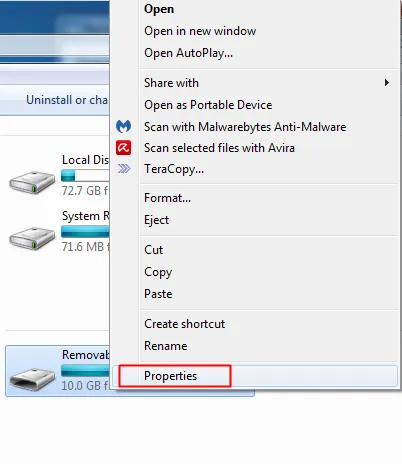
2. Przejdź do karty Narzędzia i kliknij przycisk Sprawdź teraz w sekcji Sprawdzanie błędów.
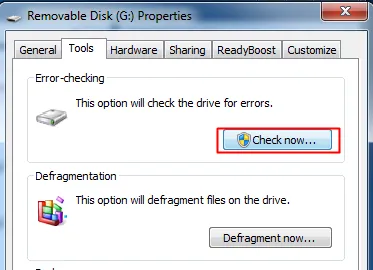
3. Wybierz obie opcje: „Automatycznie napraw błędy systemu plików” i „Skanuj i podejmij próbę odzyskania uszkodzonych sektorów”, a następnie kliknij przycisk Start.
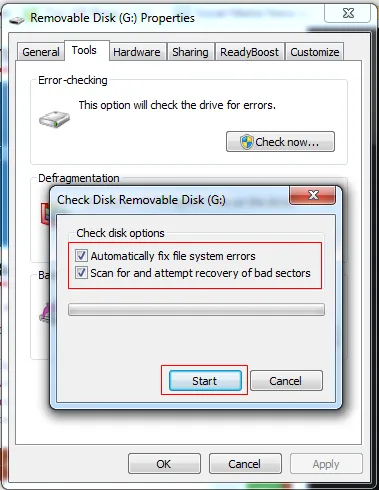
5. Zatrudnianie Teracopy
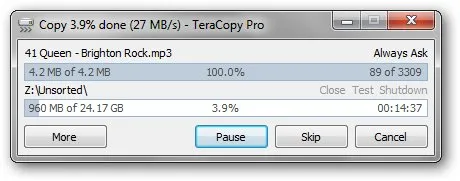
Teracopy to oprogramowanie zaprojektowane w celu zwiększenia szybkości transferu plików, oferujące maksymalną wydajność. Oto jego godne uwagi cechy:
- Wykorzystuje dynamicznie dostosowywane bufory, aby zminimalizować czasy transferu. Jego funkcja asynchronicznego kopiowania przyspiesza transfery plików między różnymi dyskami fizycznymi.
- Umożliwia wstrzymanie procesu kopiowania w dowolnym momencie, zwalniając zasoby systemowe, i wznowienie go jednym kliknięciem.
- W przypadku wystąpienia błędów Teracopy próbuje ponownie wiele razy i pomija problematyczne pliki zamiast anulować cały proces.
- Wyświetla nieudane transfery, umożliwiając rozwiązywanie problemów i ponowne skopiowanie tylko uszkodzonych plików.
- Zastępuje funkcje kopiowania i przenoszenia Eksploratora, ułatwiając dotychczasowe zarządzanie plikami.
6. Korzystanie z FastCopy
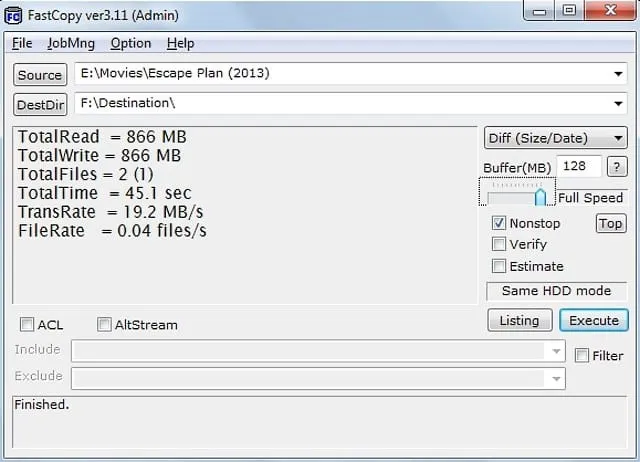
FastCopy to kolejny doskonały program narzędziowy oferujący szeroką gamę funkcji podobnych do Teracopy, który może znacznie zwiększyć prędkość transferu plików.
7. Korzystanie z Ultra Copier
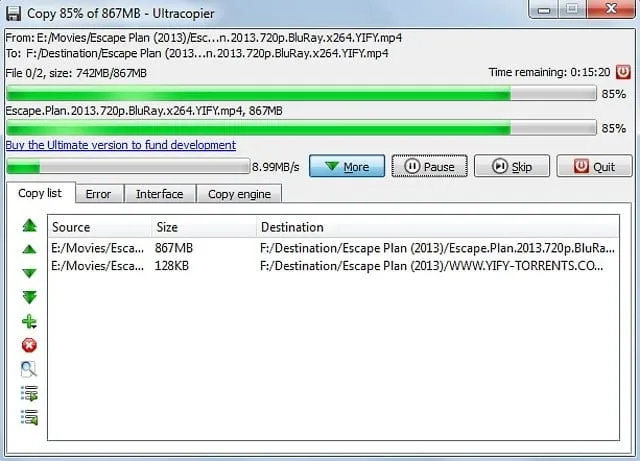
Ultra Copier wyróżnia się jako kolejne najlepsze narzędzie do transferu plików w systemie Windows. Ta mini-aplikacja znajduje się w zasobniku systemowym, umożliwiając bezproblemowe kopiowanie/przenoszenie za pomocą jednego lub dwóch kliknięć.
Dzięki Ultra Copier możesz przesyłać wiele plików jednocześnie i cieszyć się godną pochwały prędkością transferu.
8. Formatowanie dysku USB
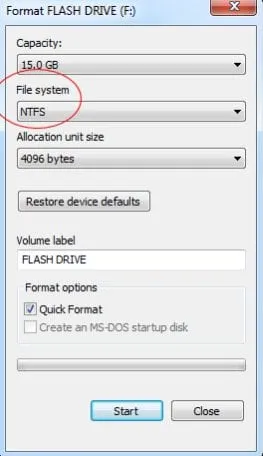
Jeśli poprzednie metody nie przynoszą poprawy prędkości, rozważ sformatowanie dysku USB. Formatowanie często może rozwiązać większość problemów związanych z USB.
Pamiętaj, że formatowanie usunie wszystkie dane z dysku, więc najpierw utwórz kopię zapasową. Zaleca się sformatowanie w systemie NTFS, a następnie ponowne uruchomienie komputera, aby zobaczyć zmiany.
9. Wybór USB 3.0
Prędkość transferu może się różnić w zależności od rodzaju wysyłanych plików. Na przykład, przesłanie kilku plików wideo o łącznej wielkości 4 GB będzie zazwyczaj znacznie szybsze niż przesłanie 4 GB kilkuset obrazów.
Aby zmaksymalizować wydajność, warto rozważyć używanie urządzeń USB 3.0 w połączeniu z komputerami wyposażonymi w porty USB 3.0. W ten sposób uzyskasz znaczący wzrost prędkości transferu.
10. Uaktualnij swój komputer
Wydajność komputera znacząco wpływa na prędkość transferu danych. Uaktualnienie do lepszych możliwości RAM i procesora może stale zwiększać prędkość transferu danych przez USB.
Jeśli rozważasz dodanie większej ilości pamięci RAM, sprawdź jej zgodność z systemem. Ponadto wykorzystanie narzędzi do optymalizacji komputera, takich jak PC TuneUp lub CCleaner, może pomóc wyeliminować niepotrzebne pliki i dodatkowo zwiększyć prędkość transferu.
Stosując te metody, możesz skutecznie zmaksymalizować prędkość transferu danych na swoim Pendrive i cieszyć się znacznie poprawioną szybkością transferu. Nie wahaj się podzielić swoimi doświadczeniami w komentarzach poniżej i pamiętaj, aby udostępnić ten post znajomym!
Dodaj komentarz